cad原点归零方法(AutoCAD中Z轴归零、填充教程)
本文讲解:“cad原点归零方法(AutoCAD中Z轴归零、填充教程)”以下是相关内容。
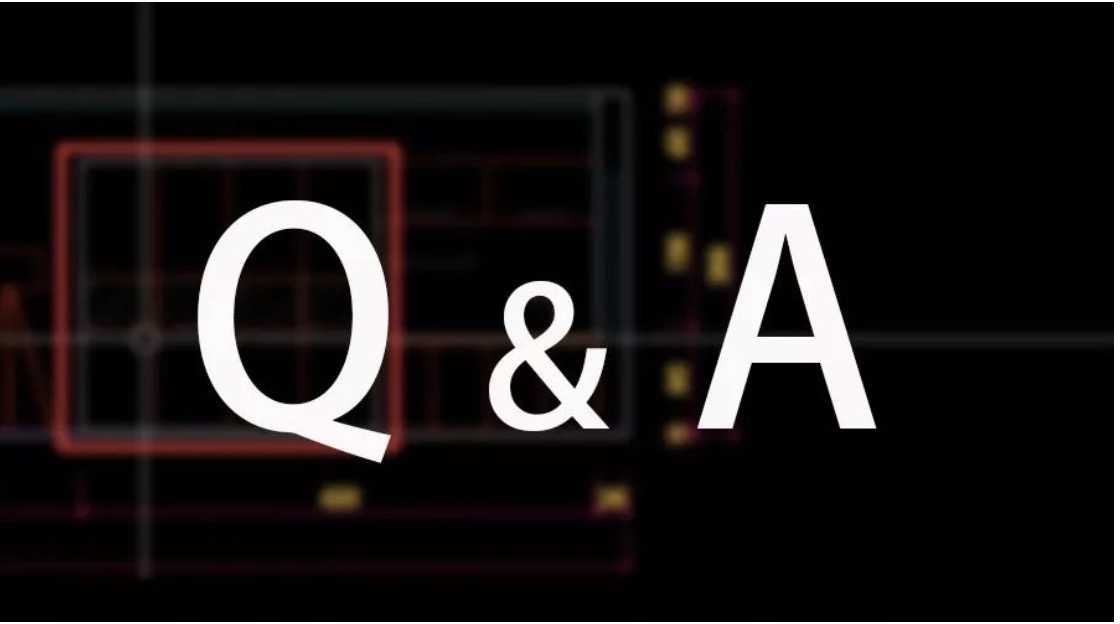
Q1 :
CAD在不安装天正的前提下如何Z轴归零,试了网上的1e99的办法根本不行?
A1 :
方法一:选中要归零的线,按[CTRL+1],弹出面板,在[起点Z坐标]和[端点Z坐标]分别输入0即可。如下图
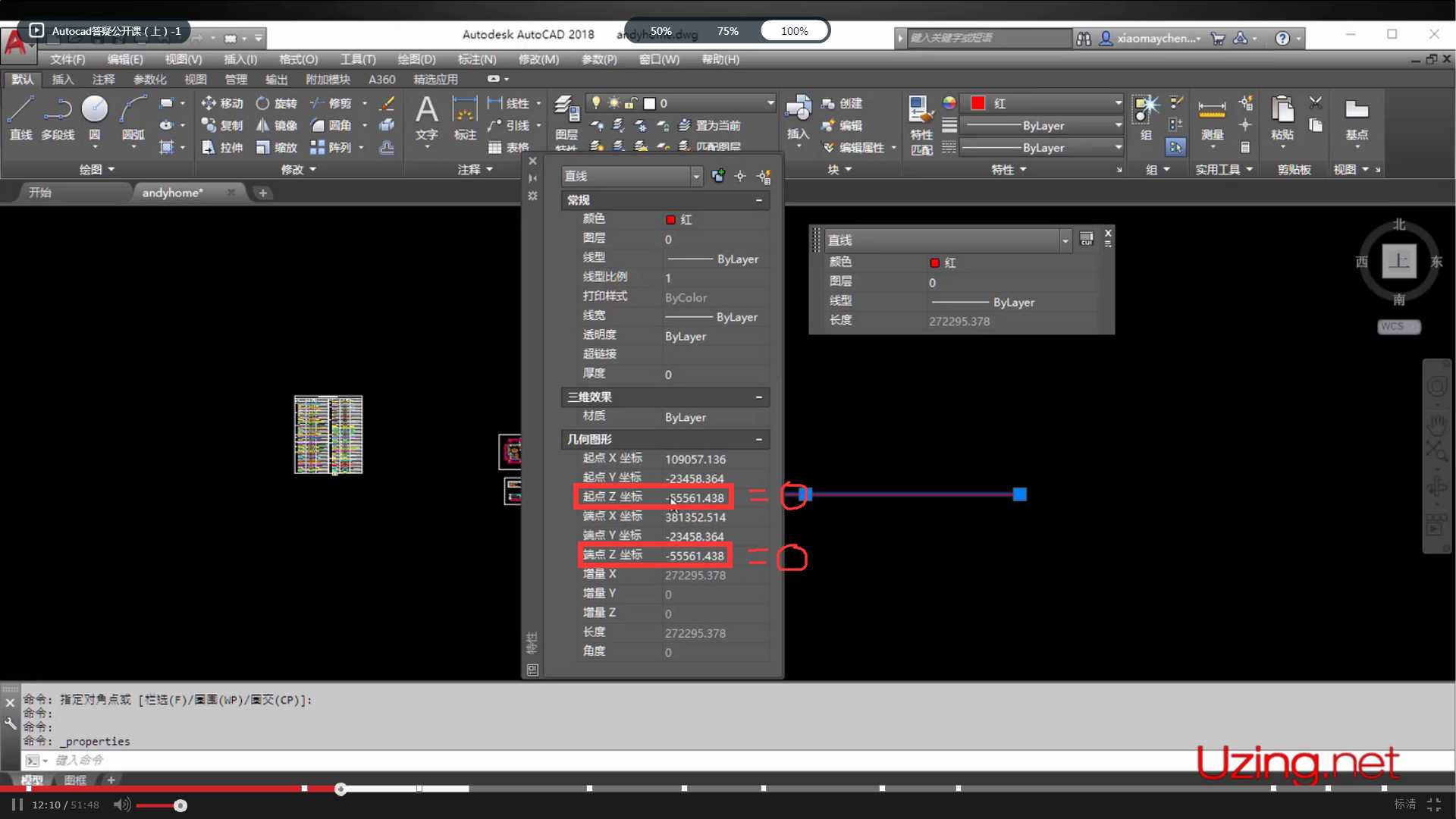
方法二:利用插件进行Z轴归零。(如下图,演示所用插件为[贱人工具箱5.8])
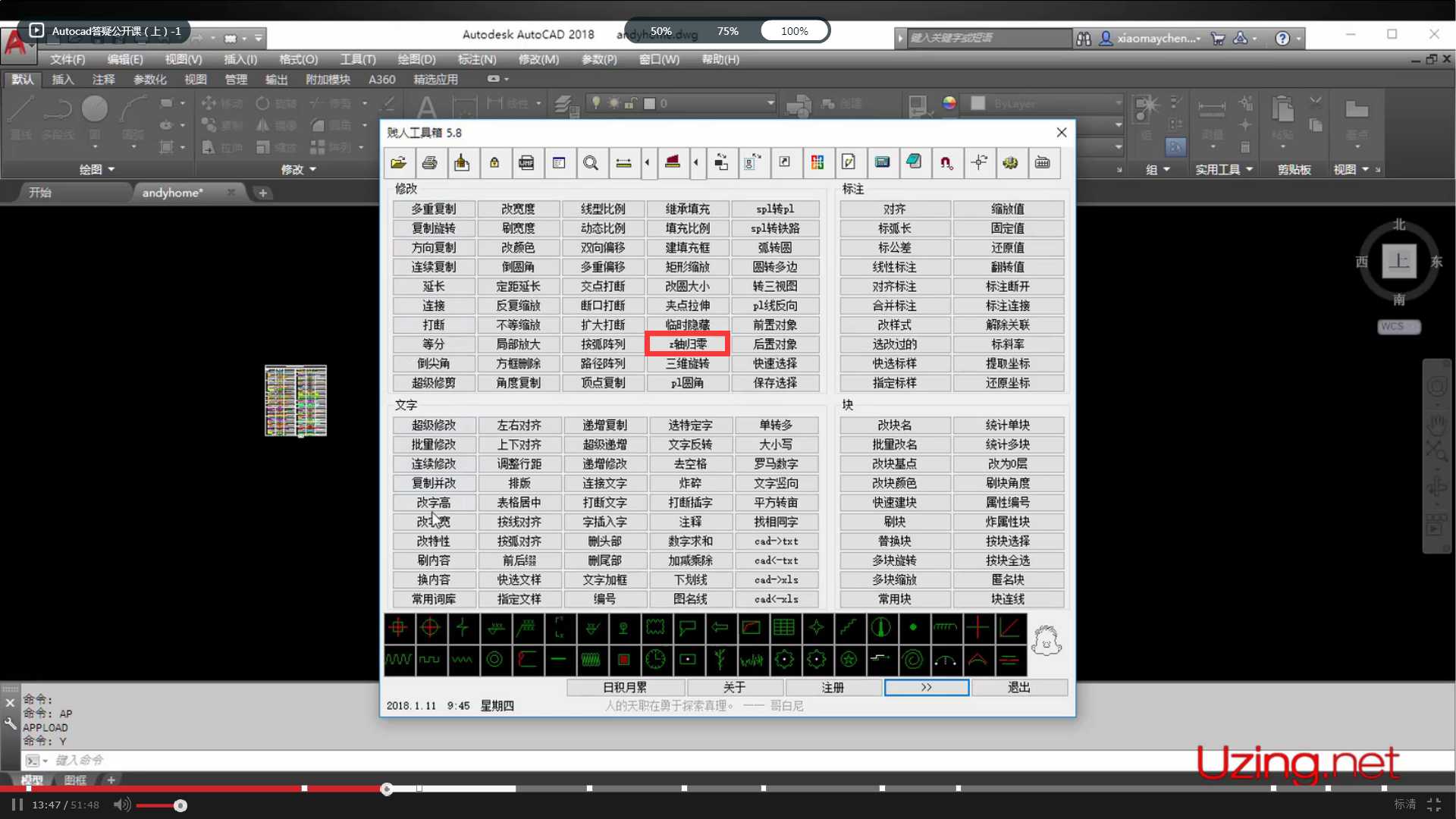
Q2 :
在复杂图形中如何进行填充?
A2 :
一般填充我们都是利用快捷键[H+空格],默认[添加拾取点],进行选取填充。如下图:
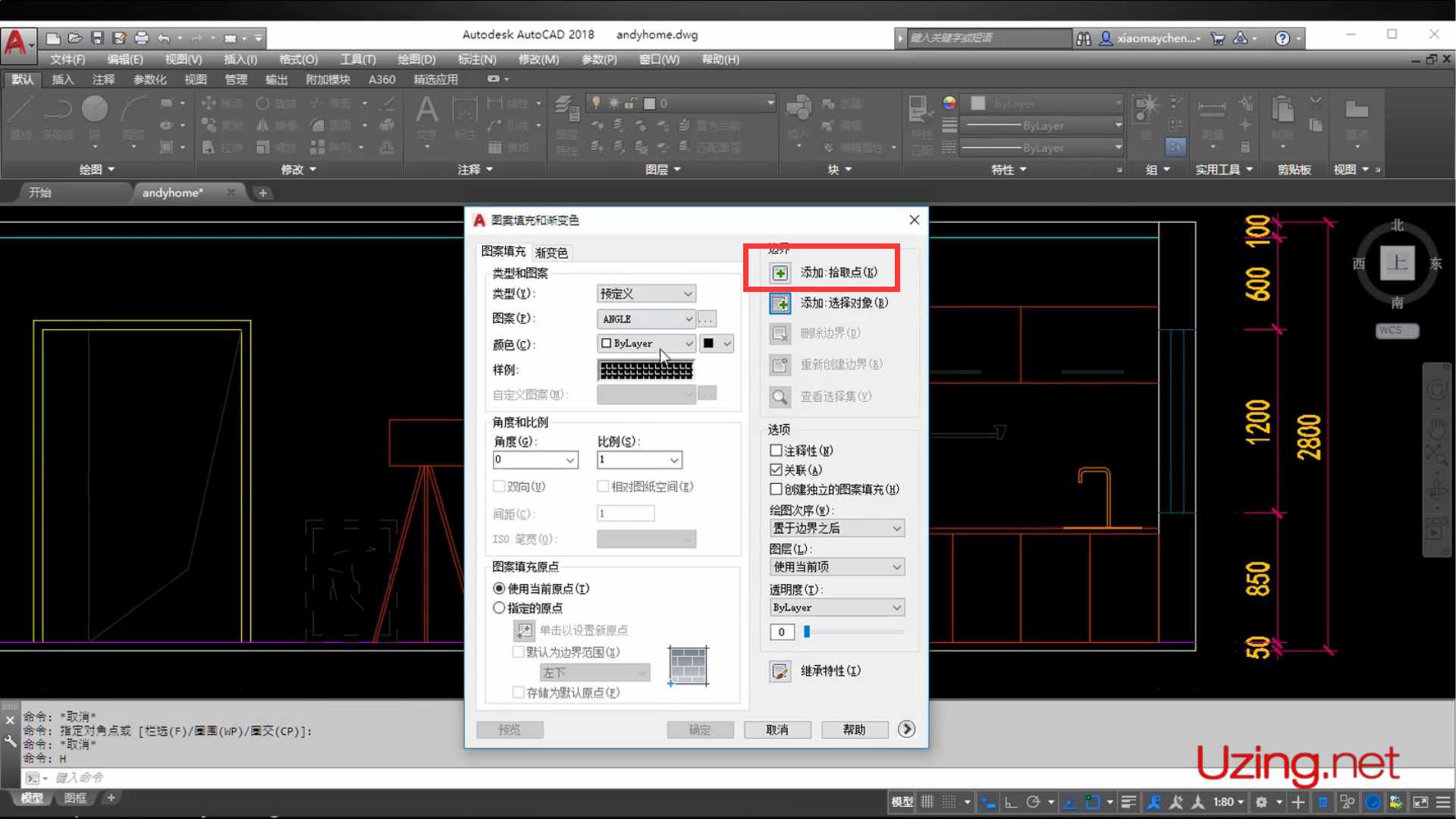
除此之外还可以利用[PL]线,进行选取所要填充的范围进行填充。然后使用快捷键[H+空格],选择[添加选择对象]选取区域,在[样例]中选择要填充的图案即可。如下图:
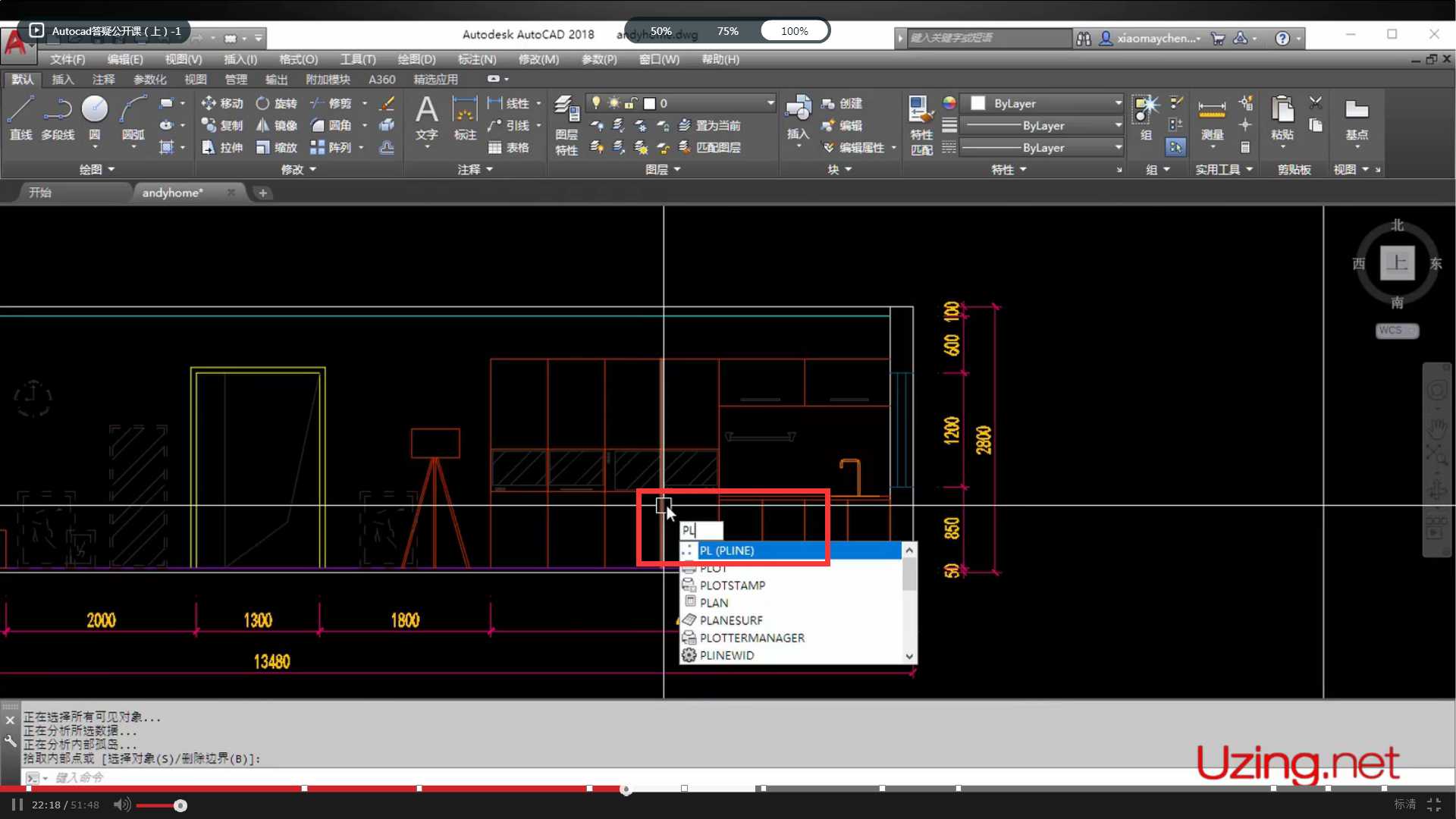

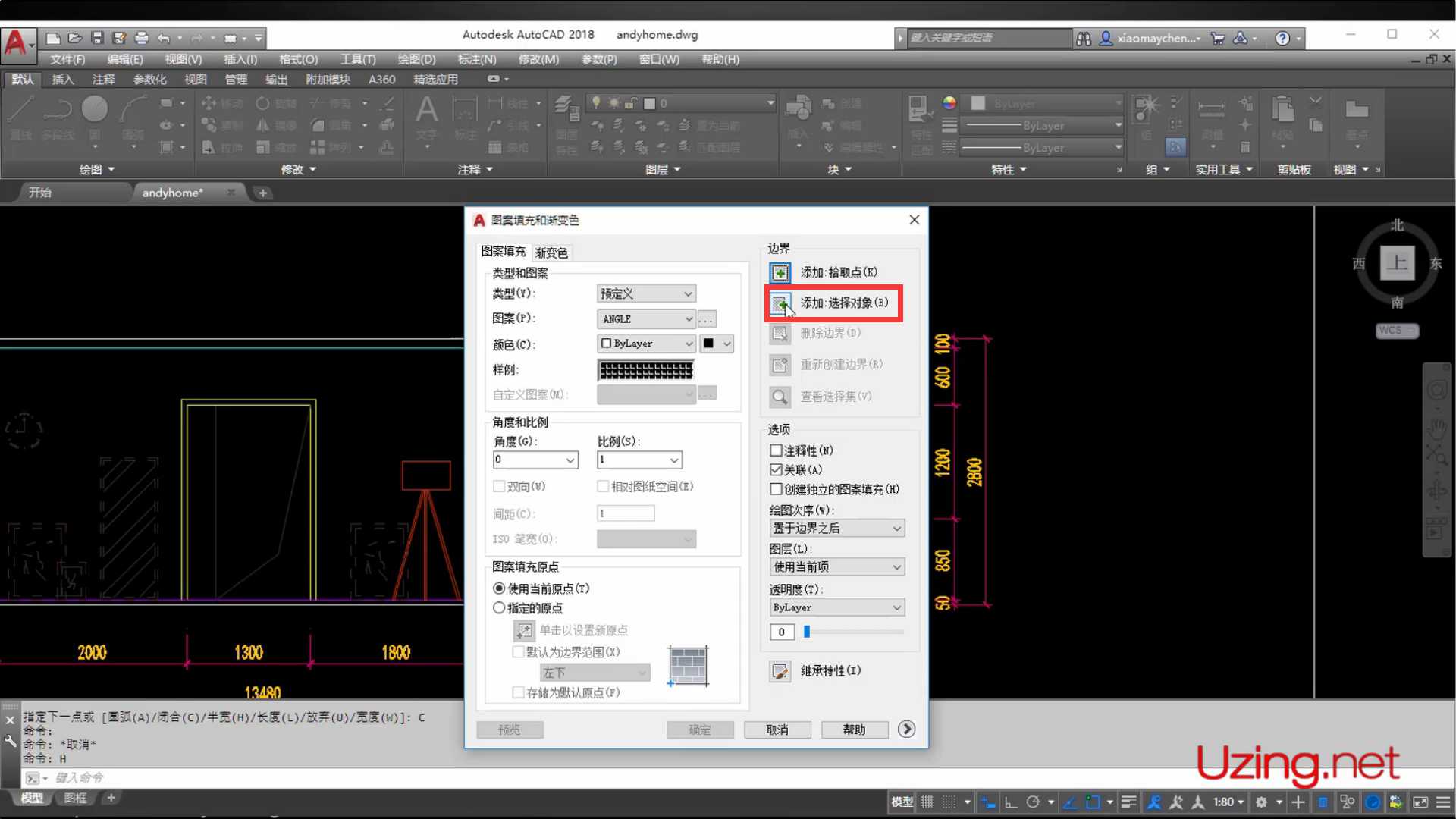
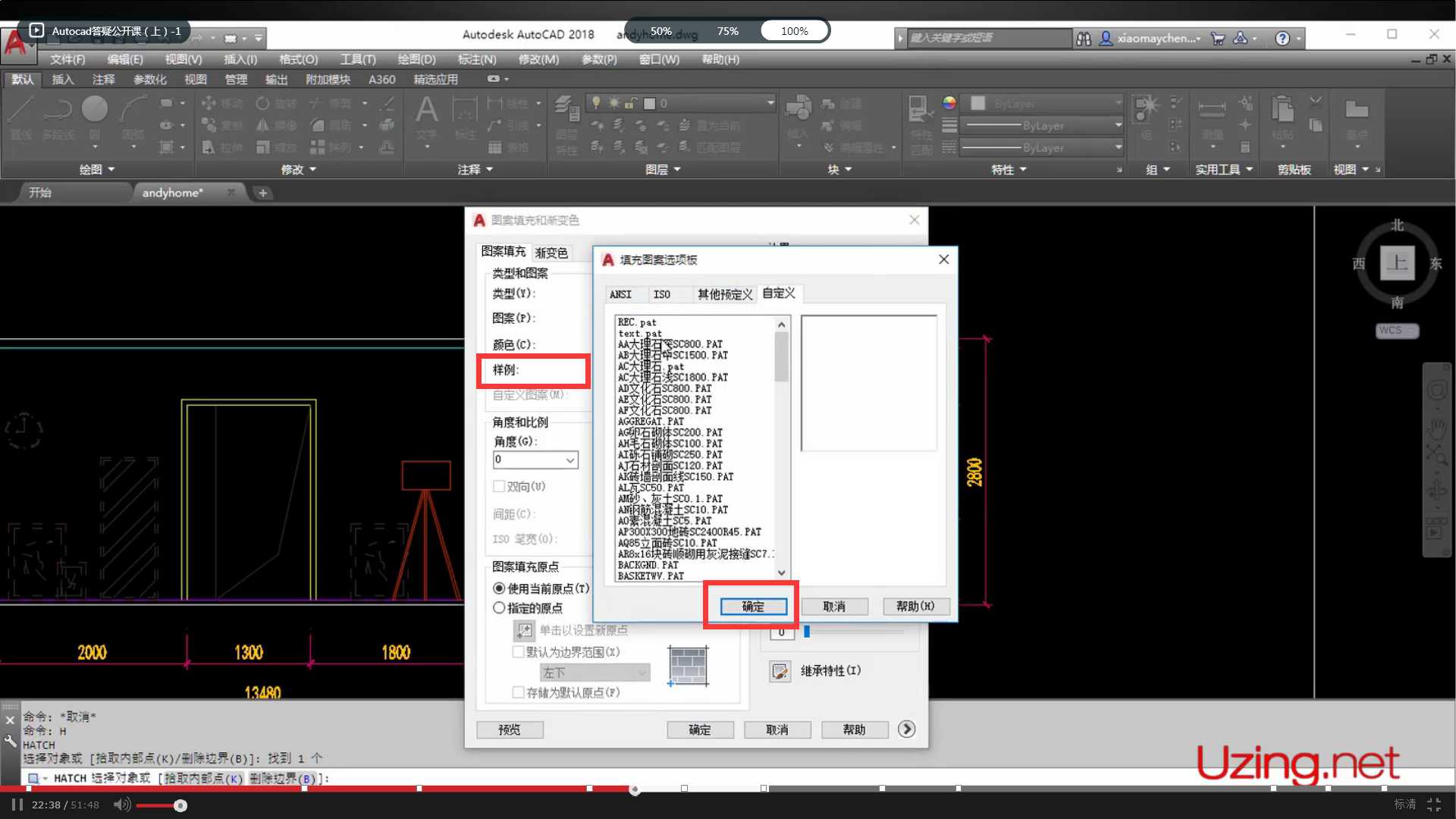
Q3 :
如何创建自定义填充?
A3 :
创建自定义填充需要用到一个插件(演示插件为贱人工具箱YQMKPAT.VLX插件),快捷键[mp]。之后命名保存,空格之后需要选取基点,即可。如下图:
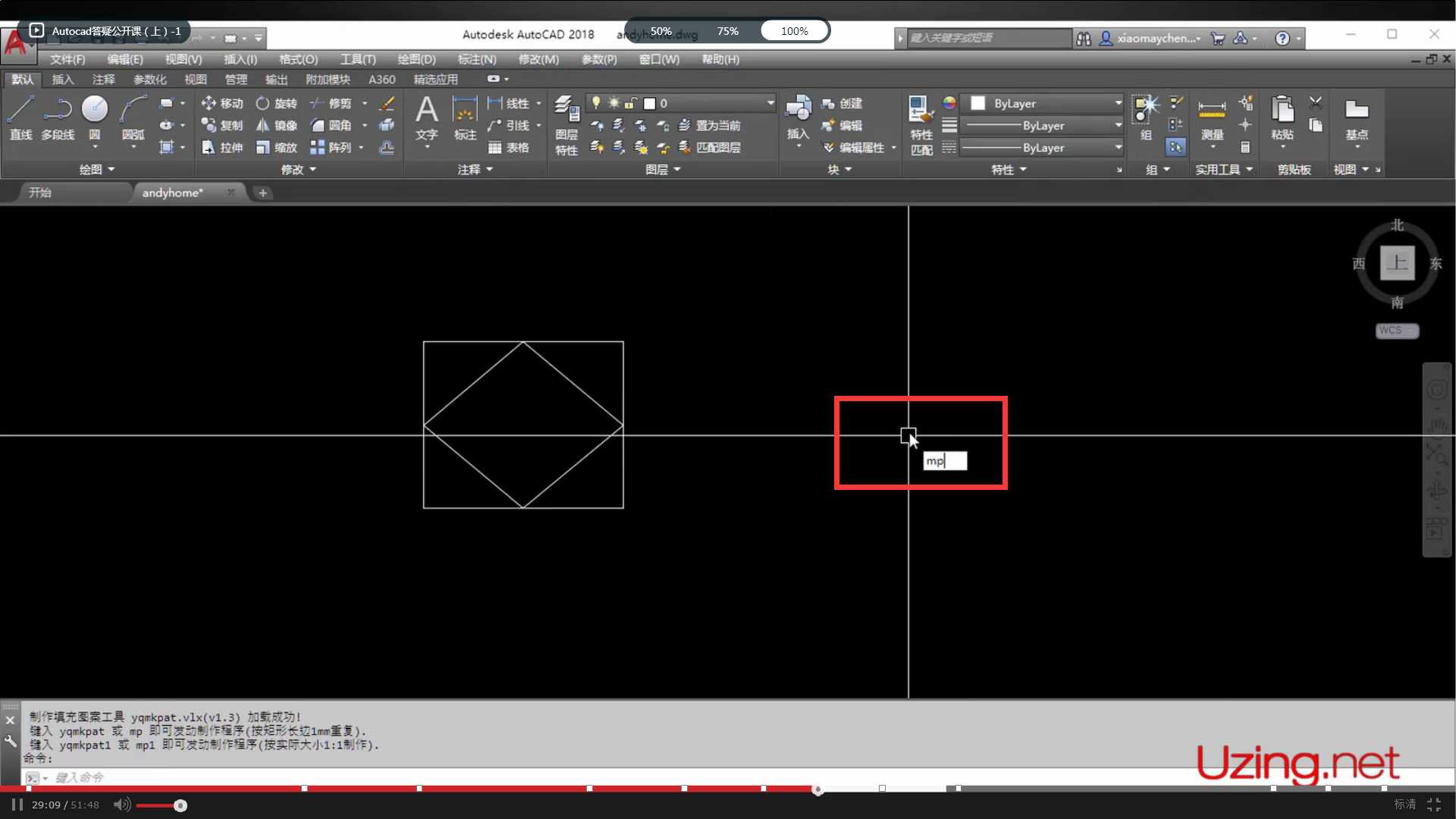
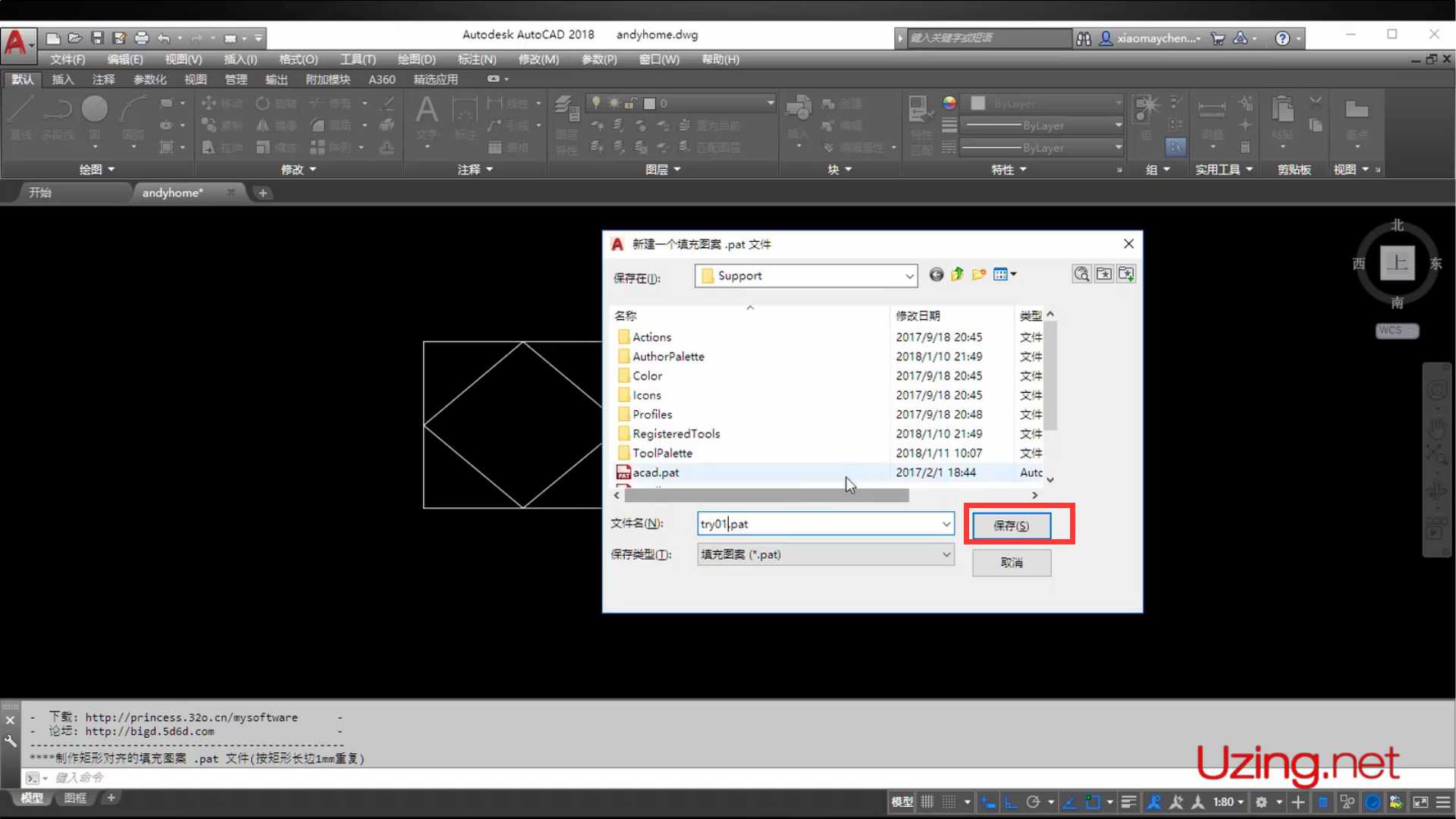
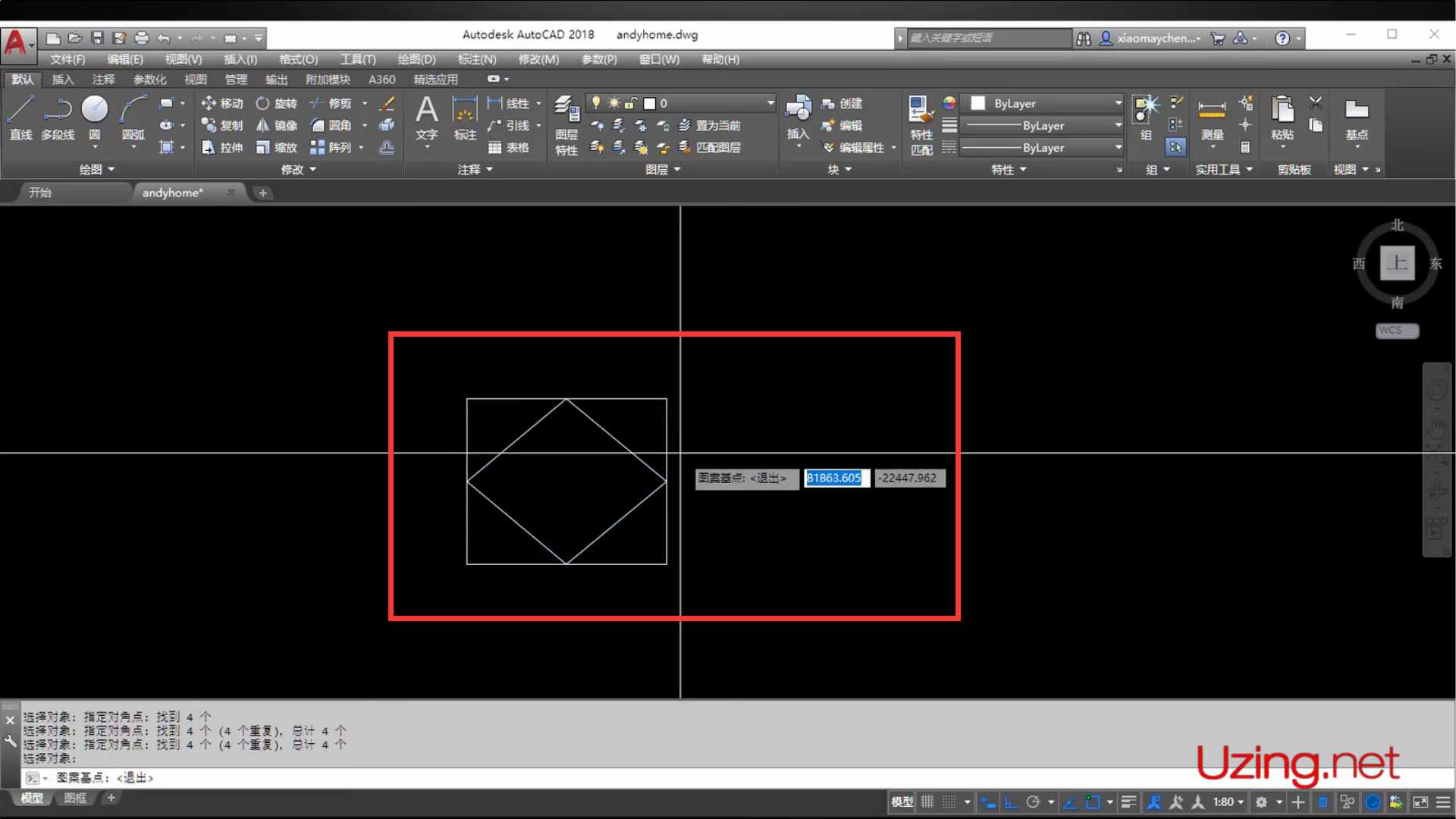
温馨提示
以上就是“cad原点归零方法(AutoCAD中Z轴归零、填充教程)”这篇文章的所有内容了,相信大家也都认真的看完了,如果大家还有不懂的问题,可以通过搜索来获取更多相关的内容,最后记得给小编点个赞以及收藏内容。免责声明:
1、本站所有资源文章出自互联网收集整理,本站不参与制作,如果侵犯了您的合法权益,请联系本站我们会及时删除。
2、本站发布资源来源于互联网,可能存在水印或者引流等信息,请用户擦亮眼睛自行鉴别,做一个有主见和判断力的用户。
3、本站资源仅供研究、学习交流之用,若使用商业用途,请购买正版授权,否则产生的一切后果将由下载用户自行承担。
4、侵权违法和不良信息举报 举报邮箱:cnddit@qq.com


还没有评论,来说两句吧...